2020年から新型コロナウィルスの影響でテレワークの活用が進み、我が社でも在宅勤務&テレワーク対応がより強化されました。私の書斎の使用目的も、このサイトを作ったり撮った写真を眺めたり、本や雑誌を読む100%プライベート仕様だったのが、若干の仕事対応が必要になり、あれやこれやといじっております。
これまでもテレワークをする際の課題とそれに対する対応は「コロナの影響でテレワークが増えているので、自宅のPC作業環境を整える(2020年4月24日)」「小さな書斎を在宅勤務・テレワーク&夏仕様にする(2020年6月16日)」などで細かく解説してきました。
季節は過ぎましたがそれ以降もテレワーク強化は継続しております。私の書斎もテレワーク長期戦に備え、設備投資が進み、さらに快適になりました。テレワーク対応前からのビフォアアフターを含め、あらためて在宅勤務やテレワーク推進に適応させるべく取り組んだ書斎のアップデートぶりを紹介したいと思います。
↓引っ越して間もない頃(2015年7月)
PCとメインディプレイ周りの配置は変えていません。ディスプレイのの高さを調整できるモニターアームは10年以上使用しているエルゴトロン社の商品です。
今はエルゴトロンが↑のモニターアームをAmazonへOEM供給していて、黒色でしかも安い商品が出ているようです。
テレワーク・在宅勤務強化という観点からPC環境で変わったのは以下の点です。
①追加した機材
・画面左側に写っているタブレットとタブレットアーム
②交換した機材
・キーボード
・マウス(トラックボール)
壁面の時計(Lemnos RIKI ALARM CLOCK)
以下で、紹介したいと思います。
私のテレワーク勤務や在宅勤務の状況紹介
書斎のアップデート内容を紹介する前に、私の在宅勤務・テレワーク内容やその際の書斎の様子を簡単に紹介します。
私の仕事はオフィスでもそれほど高度なパソコン作業を行うわけではなく、メールやWord、Excel、PowerPoint程度で大体の仕事がカバーできるような事務仕事がメインです。テレワーク強化前は会議や対面の打ち合わせもありました。なので、テレワークや在宅勤務ではオンラインミーティング・打ち合わせが激増しました。テレワーク対応書斎にはこの新たなオンラインミーティングにいかに対応するかが大きなポイントでした。また在宅勤務時は職場から貸与されたノートPCを自宅に持ち帰り、その端末を使用して仕事をしております。
テレワーク・在宅勤務で生じた課題は?
続いて元々の書斎の様子と改善するべき課題です。まず元々の書斎の様子は文で書くよりご覧いただいたほうが早いかなと。。↓の写真です。

広さは2畳で中央のメインディスプレイは24インチで、机下に置いてある私用のデスクトップPCにつながっています。テレワーク自体は職場から貸与・支給されているノートPCで行います。テレワーク中は支給ノートパソコンをキーボード奥・ディスプレイの真下辺りに置いて、この支給ノートPCからもメインディスプレイに出力し、大きな画面でテレワークをしています。メインディプレイは映像入力の切り替えが可能なので、私用のPCと会社PCの表示切り替えながら仕事をします。(私用PCで音楽をかけたり、LINEやプライベートメールアドレスにも連絡が入ったりするので。決してサボり目的で私用PCを使っているわけではない。)
そのように書斎でテレワークをしていたのですが、以下のように徐々に使いにくさを実感するようになりました。
テレワーク時の課題①~職場PCは非力すぎてweb会議をしながらのマルチタスクができない
職場から支給されたノートPCは非常に非力で、web会議・オンラインミーティング(メインは音声ですが、時折映像やファイルの共有も)をしながら、ウィンドウを複数立ち上げて文書を作ったり、ネットで調べ物をして対応したり、といったweb会議をしながらのマルチタスクがこなせないことが判明しました…。やろうとしたらもっさり動いて使い物にならない。
テレワーク時の課題②~職場PCは複数のオンラインミーティングサービスに対応していなかった
テレワークの強化は社会的な流れなので、わが社だけではなく、取引先でも進めています。なので、他社さんとの打ち合わせもオンラインでやりましょう、、という話が増えております。なのでA社さんはSkypeで、B社さんはteamsで、C社さんはWebEXで、D社さんはzoomで、、、といったように、会社によって希望されるオンラインミーティングサービスが異なるのです。我が社のPCも社内公式的には上述サービスの一つを採用しているのですが、それ以外のサービスはセキュリティ上インストールも不可という扱い。仕方ないので私物のスマートフォンやタブレットから他社さんとのweb会議を行うこともしばしば…。
テレワーク時の課題③~私物デスクトップPCもオンラインミーティングには向かなかった
スマートフォンではオンラインミーティングをやりにくかったので、私物のデスクトップPCの活用も考えました。ただこれも課題がありました。まず私物デスクトップPCにはwebカメラが付いていない&私用PCは音声の出入力端子が別端子になってるタイプで、今のスマートフォンやノートPCのような音声入出力端子が一か所にまとめられているタイプのインカムしか持っていない自分には、手持ちの機材で対応できないというのもネックでした。いずれもお金を出して機材を追加すれば対応もできますが、それも面倒。
テレワーク時の課題④~職場端末と私用デスクトップPCの画面を同時に見たい
メインディスプレイに写せるPCは1台のみで、職場PCが映っているときは、当然、私用PCが映らないですし、逆パターンもあります。上述のとおりオンラインミーティングを私用端末でやっていたりLINEやプライベートメールでも連絡が来るので、職場PC+αの情報が2画面で同時に見られれば効率的ですし、そういった使い方をしたいこともしばしば。
タブレット端末(FireHD 8 Plus)をサブディスプレイとして追加
テレワーク対応として、一番目立つのはサブディスプレイとしてタブレットをメインディスプレイ脇に置いたこと。(これは夏頃にも紹介していました。)
使用するタブレットは、取り急ぎ夏時点で紹介したとき(↑の写真)はAmazonのFIre7を使っていましたが、やっぱりFire7は非力&小さいですし、通勤時にカバンに持ち運んで使いたいので、いちいちタブレットアームに脱着するのが面倒で、より強力なFire HD 8 PlusをAmazonのブラックフライデーセールの時に安くなっていたので、ついつい購入しました
Amazonの戦略に見事に引っかかっている気もしますが、やはりFire7より快適。10,000円そこそこの定価とは思えない性能です。
ただ、持ち運びは7インチのFire7のほうが軽くて扱いやすいので、通勤などでカバンに入れていくのはFIre7。Fire HD8 Plusは書斎に置きっぱなしであり、我が家では完全にすみわけができています。
タブレットを固定するための”タブレットアーム”は何を選ぶか?
さて、前項でタブレットの方を紹介してしまいましたが、先に今回の書斎のテレワーク作業・在宅勤務の快適化”でポイントとなったものは、タブレットそのものよりタブレットアームだと考えます。(タブレットのスタンド?アーム?いろいろな名前で呼ばれげるようですが。)
タブレットアームの選定に際し、よく検討したのは以下の4点。
①タブレットアームは机から上に向かって生やすタイプではなく、上から吊り下げる式で固定ができるもの(書斎の机上にはなるべく物を置きたくなかったので、、、)
②タブレットの固定がしっかりできて、タブレットの重さで下を向いたりしない
③タブレットの向きや高さがある程度、フリーに調整できる
④タブレットの脱着がある程度行いやすいこと(タブレットを持ち運びたいので)
で、実際にモノを選んで設置した様子が↓です。
こんな具合。購入した商品はこれ。
おそらく本来なら机の天板などから、上に向かってタブレットを生やすタイプの商品だと思いますが、私の書斎では上の写真の通り、上の棚板に固定して吊り下げる式で使っています。
と、この商品は見るからに中国製の怪しいやつ。評価件数が1000件を超え、平均の星の数が4以上で、Amazon’s Choiceにもなっていますが、まぁ当てにはなりません。Amazonの購入画面の商品説明も怪しいですし、ヤラセ・サクラのレビューを分析するサイトの「サクラチェッカー」では、明らかに怪しい判定。
通常で考えたら購入は避けた方が良い商品。しかし、棚板からぶら下げ設置可能で、かつアームも3節でできていて、ロングアーム&固定の自由度の高そうな構造のタブレットアームは少なく、私が探した限りではこの商品くらい。
まぁ怪しいとはいえレビュー件数も多いし、Amazon’s Choiceにもっているし、、、ということで、結局運任せで購入しました!
届いた商品は、、、工作の精度は甘めで粗い点もありますが、機能上の欠陥らしいところはない物が届き、普通に使えているので、まぁまぁよかったかな。お勧めするかというと、やはり怪しいものが届くこともありそうで、購入者レビューを見ても微妙な意見もあるので、積極的にはおすすめしない、、、といったところでしょうか。
入力デバイスもより快適に!キーボードはlogicoolのMX KEYSに。
より快適な長時間作業ができるように入力デバイスも見直しました。
在宅勤務が強化される前は自宅の私物PCのキーボードとマウスはlogicoolの廉価セット(現行モデルだとAmazonで2500円くらい)を10年間くらい使っていました。さすがにキーボードはヘタってきていて、押すとひっかかるボタンが出てきて、かなりなストレスを感じているようになっておりました。
また在宅勤務だと上に書いたとおり仕事パソコンとプライベートパソコンを頻繁に切り替えて仕事をするスタイルがスタンダードで、このPC切り替え時にマウスやキーボードの本体を交換するのが非常に煩わしく、同じキーボードとマウスで、PC入力を切り替えられると楽だなと思っていたのです。ということで、キーボードは3つのPC入力切替ができるMX KEYS を購入しました。写真↓上がK270(10年物)。下が新しいMX KEYS。
ボタンを押すだけで入力PCを切り替えられます。超便利。
マウス(トラックボール)はlogicoolのMX ERGOにして腕の負担を軽減
私の書斎の使用PCのマウスは、2019年頃まで通常のワイヤレスマウス。2019年ころからlogicoolのスタンダードなトラックボール(M570t)を使っていたのですが、2つのPCの入力切替ができ、また使用感の評価も高い同じlogicool社のMX ERGOに買い換えました。
ホイール直下のボタンで入力PCを切り替え可能。トラックボールの角度も絶妙です。
これらの二つのデバイスの更新により、PC間作業の切り替えもスムーズで、作業は本当に快適になりました。テレワーク強化期間になってから、すぐに買えばよかったな。。。
壁時計はLemnos RIKI ALARM CLOCKに交換
PC仕事をしているときに時間を知るには、WindowsPCの場合は画面の右下に小さなデジタル時計表示があるので、これで最低限の事足りるのですが、私はアナログ時計でも時間を確認したい派でもあり、また書斎はPCを立ち上げない作業を行ったり本を読んだりもします。なので、アナログ時計を設置しているのですが、これまではメインディスプレイ右上の壁面収納にDAISOの人気商品のこの時計を置いていました。

300円の割には優秀な時計です。安いのに秒針がスイープ秒針(一秒ごとにカチカチ言わず連続的に秒針が動く)で、とても静かだったのがポイント高かったのです。が、洗面所に置いていた同じDAISO時計の狂いがひどくなってきたので、書斎の↑時計を洗面所に供出し、書斎の時計は別の時計を置くことにしました。
さて、新たに書斎用に購入する時計がまた難しい。壁面収納に載せるのであまり大きすぎず、重すぎず、シンプルなアナログ表示で、あと静かなスイープ秒針であることは必須です。
あれやこれや悩んだのですが、結局好きなRikiデザインの時計「Lemnos RIKI ALARM CLOCK」にしました。

針の動きも滑らかで、これも静かなスイープ秒針です。デザインも渡辺力さんのスタンダードなもので、シンプルだけど飽きが来ない好きなデザイン。実用上何かすごい変わったわけでもないですが、書斎の雰囲気も、引きしまったように思います。時計が部屋に与える影響力は大きいな、、、と改めて思いました。
2021年も書斎を深化させていきたい
新型コロナウィルスの様子を見ていると残念ながら感染者数は増加傾向。2021年もテレワーク対応は引き続き求められる年になりそうです。いつもはワイワイやっているオフィスでの勤務が通常な職場なので、在宅勤務をやっていると結構孤独なんですよね。だからこそ集中できるように書斎を整える、より快適なテレワークライフのため、少し自宅や書斎に投資をするだけで大きく在宅勤務の効率やテンションが変わるものだと実感した1年でした。
2021年も快適なテレワークができる書斎を追求していきたいと思います。
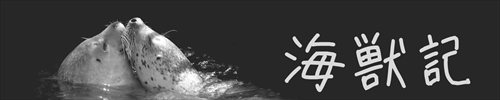
















コメント